使用 RPA 机器人快速实现表格数据汇总
不知道大家有没有遇到过重复的数据录入、同样格式的数据汇总、大型表格数据拆分等各种各样不是很难但超级浪费时间的工作,如果你有类似的烦恼,不妨看一下这篇文章。今天作者就给大家介绍一款可以快速实现表格数据处理的摸鱼神器!
首先要介绍一下即将使用到的工具——用友智多星 RPA。
就像程序员学习语言的必经之路 hello world 一样,我们通过创建 helloRPA 来了解一下 RPA 设计器的基础功能。前往官网(https://rpa.diwork.com/)进行注册后就能免费下载 RPA 设计器了。
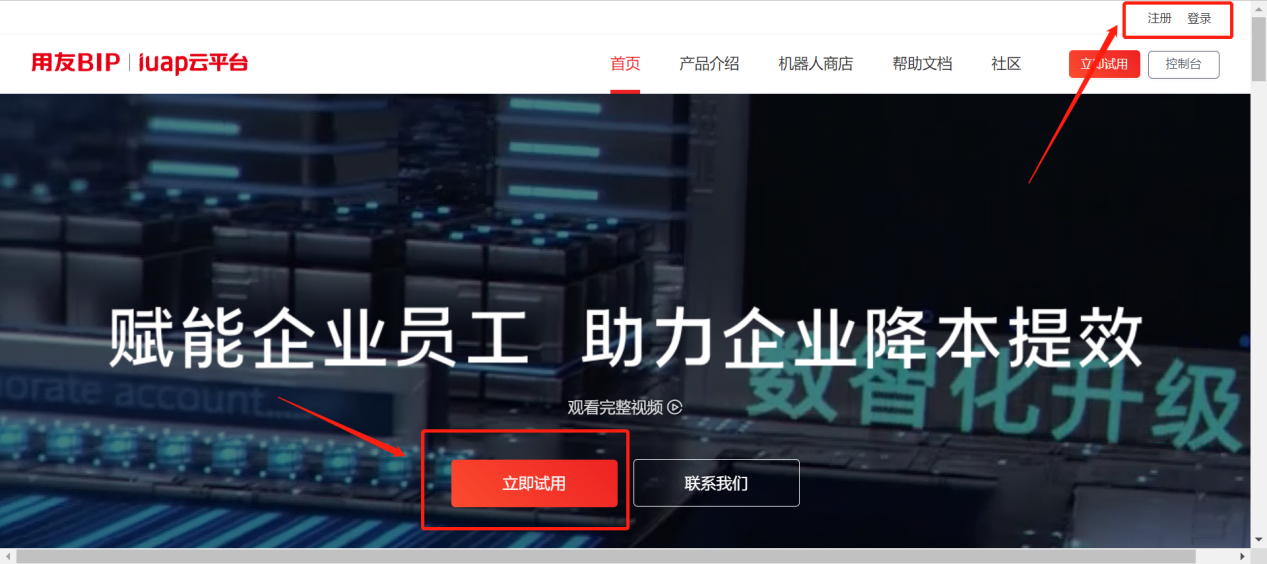
设计器安装完毕后,登录账号进入设计器中,新建一个项目开始 hello RPA 的创建。
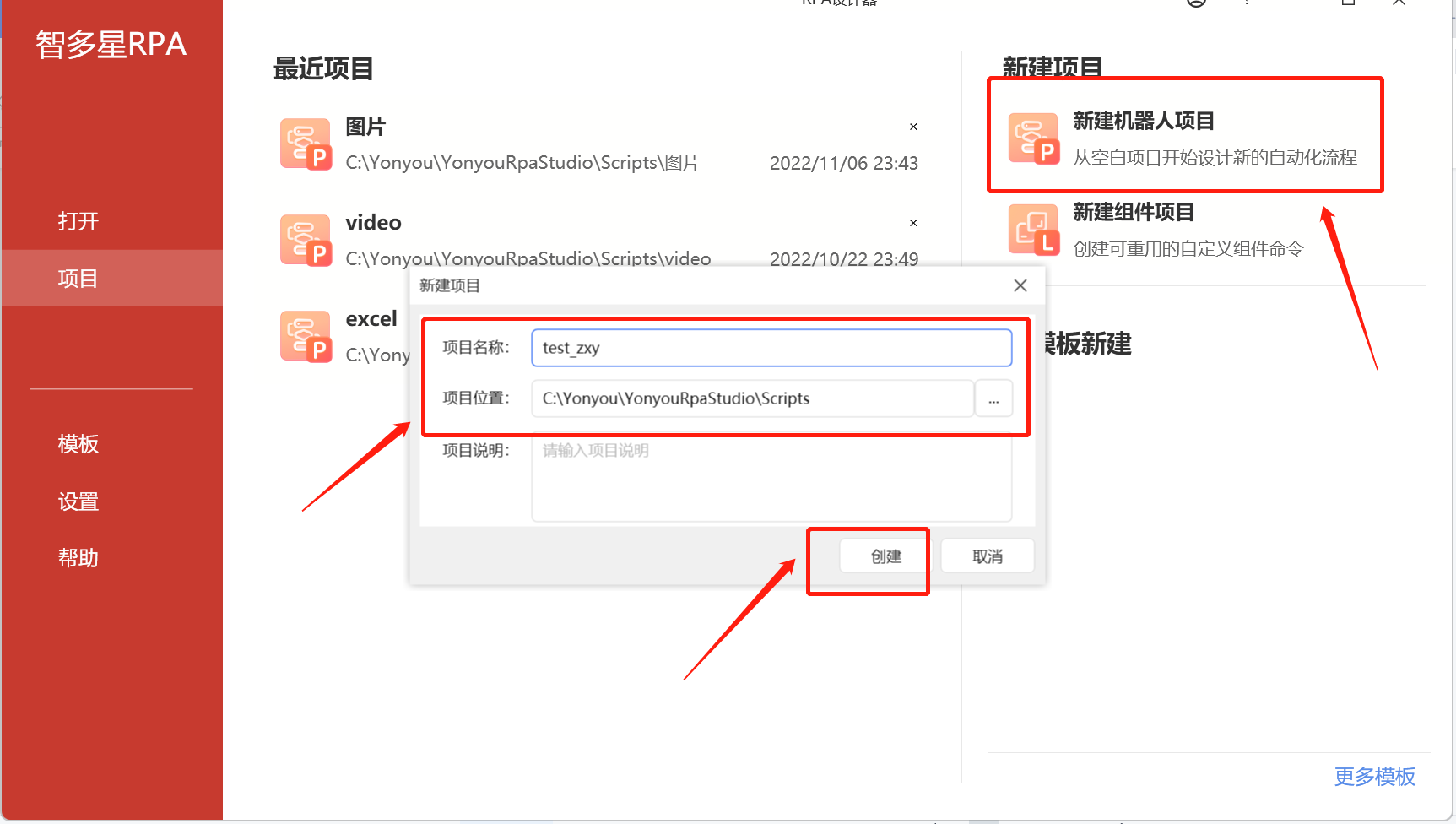
在设计页面,只要进行简单的拖拽就能完成大部分内容的配置。这里我们插入一个执行单元,并将开始、结束单元将执行单元相连接,就可以进入执行单元编辑命令了。
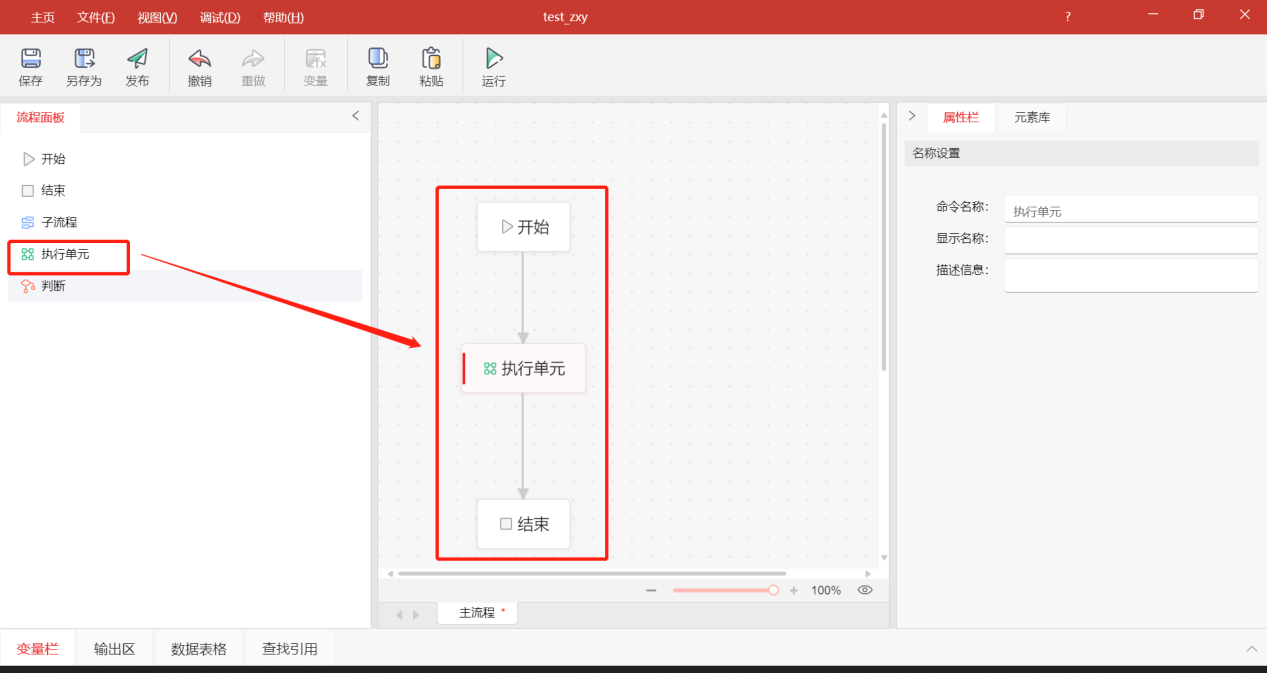
双击进入执行单元后,我们可以在执行单元中加入一条弹出消息框命令行,输入想要显示的内容并运行
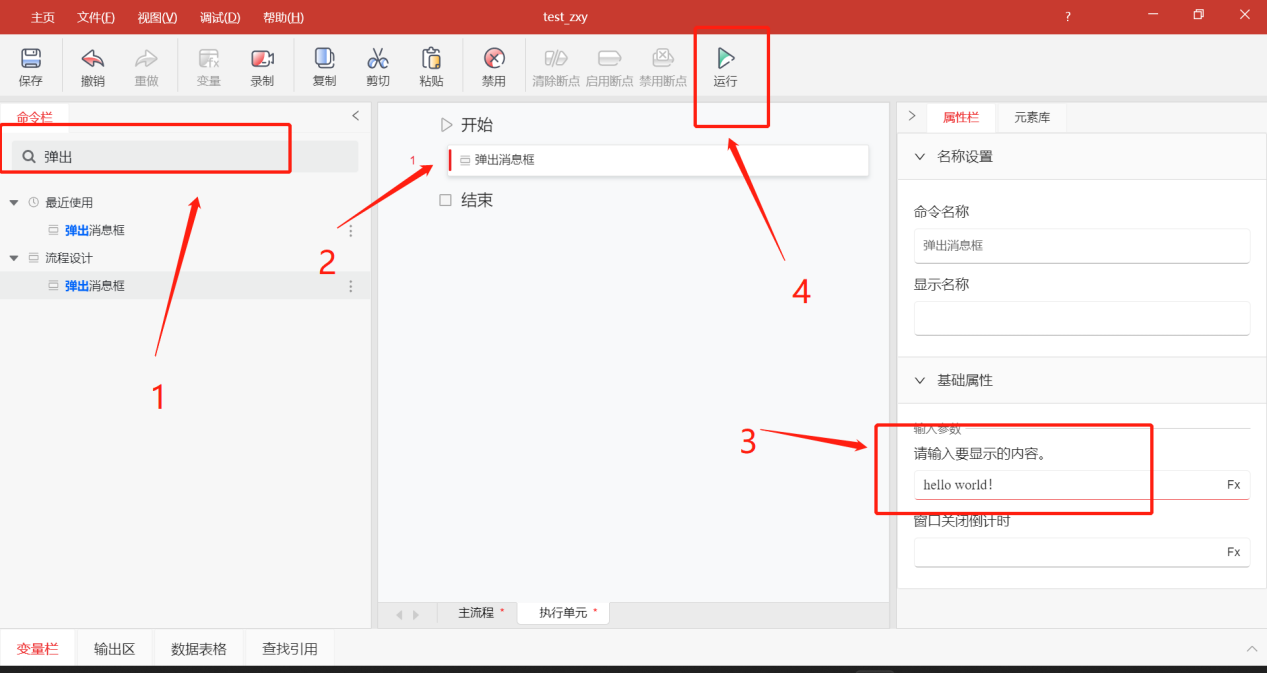
可以看到此时的效果如图,到这里我们已经了解了使用智多星 RPA 进行设计的基本步骤。
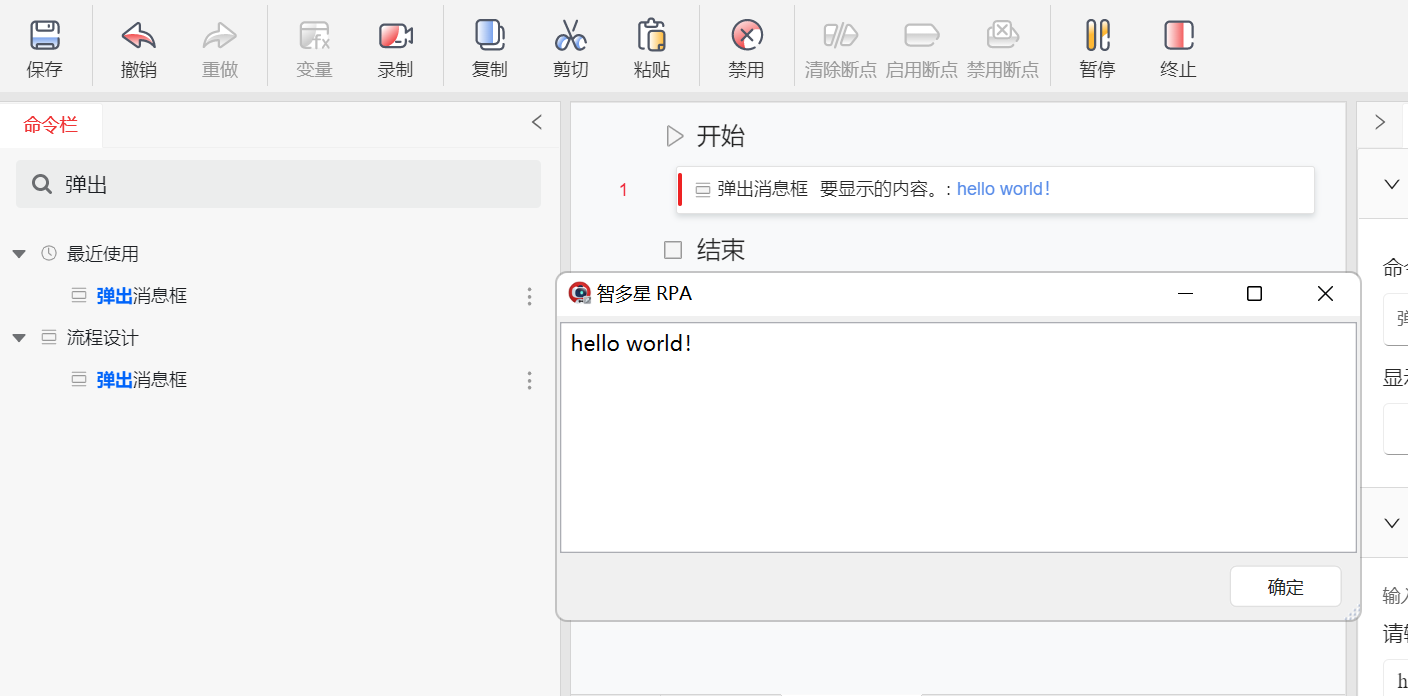
二、
接下来,我们就可以实现成绩录入功能了。这里我们想要通过 RPA 来将不同学员成绩表中的分数录入至汇总表中,使用到的录用模板以及待录入信息如下图。
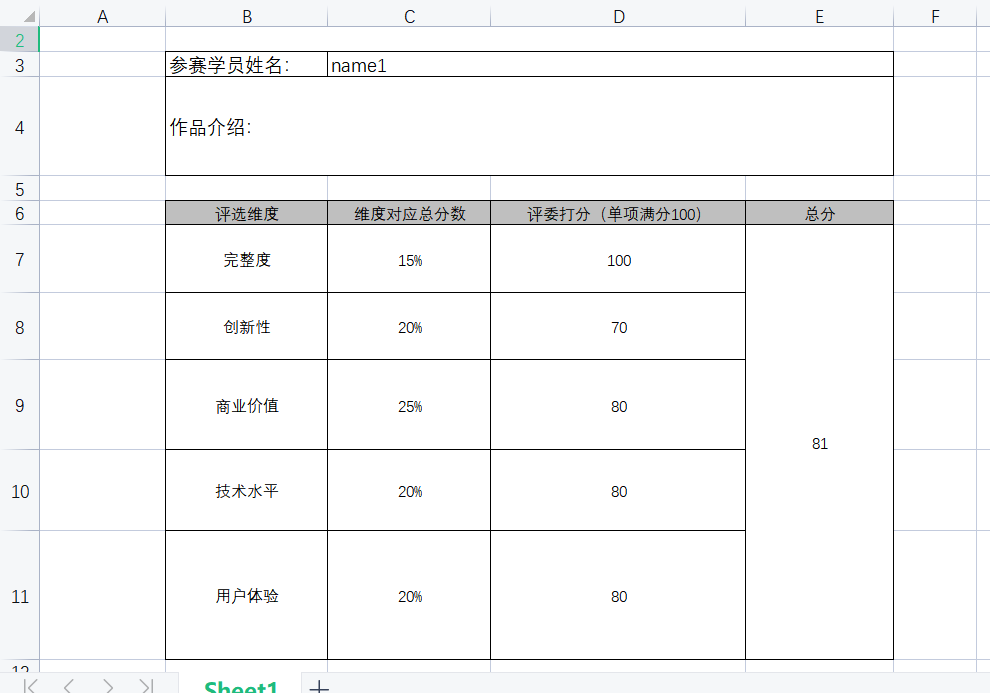
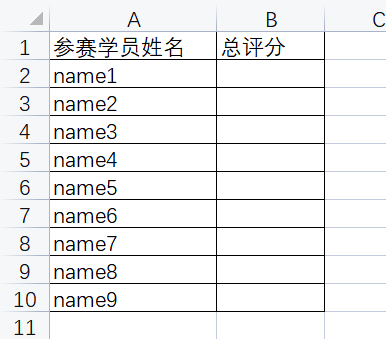
根据我们的需求来对流程进行梳理:
a. 首先需要在学员个人评分的文件夹中遍历所有文件;
b. 其次读取每个文件中的学员姓名与成绩;
c. 最后与汇总表中的姓名进行匹配,并将成绩写入汇总表中。
智多星设计器中已经预制了丰富的命令组,所以想要在智多星中创建一个特定功能的机器人,只需要按照逻辑将自然语言转化为系统内置的命令行即可。
首先按照创建 hello rpa 的步骤新建一个成绩汇总表项目,并进入执行单元。
三、
a. 遍历学员个人评分表所在的文件夹;
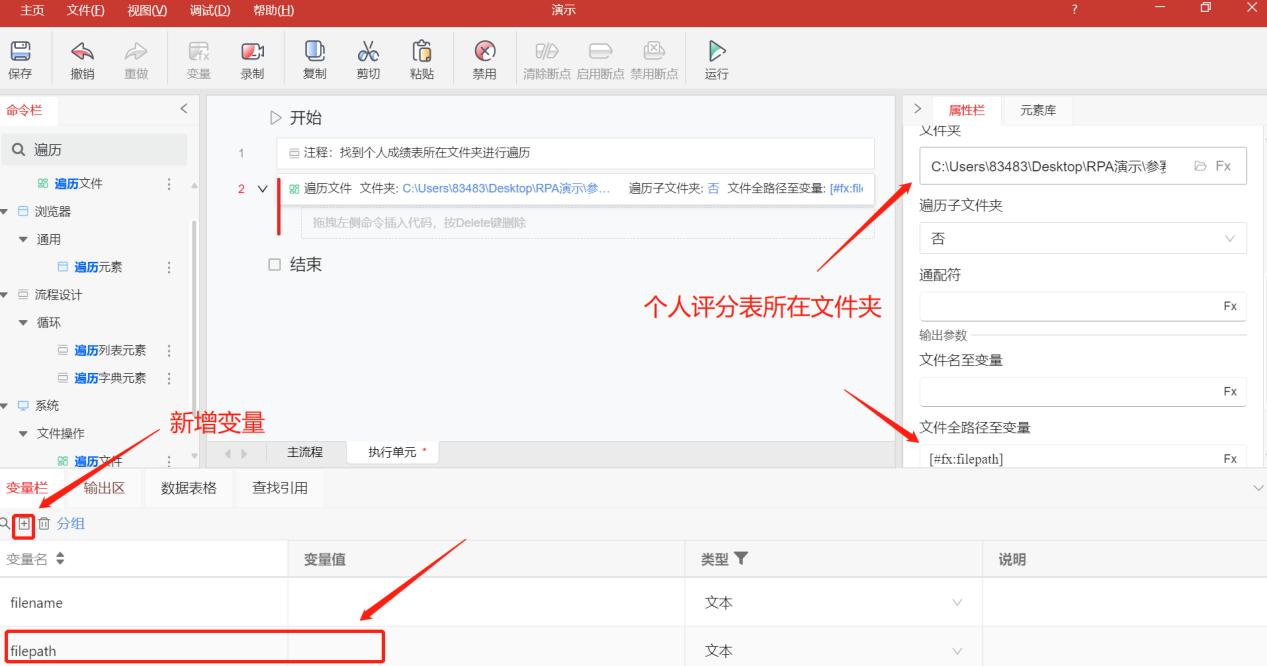
b1.打开学员个人评分表文件;
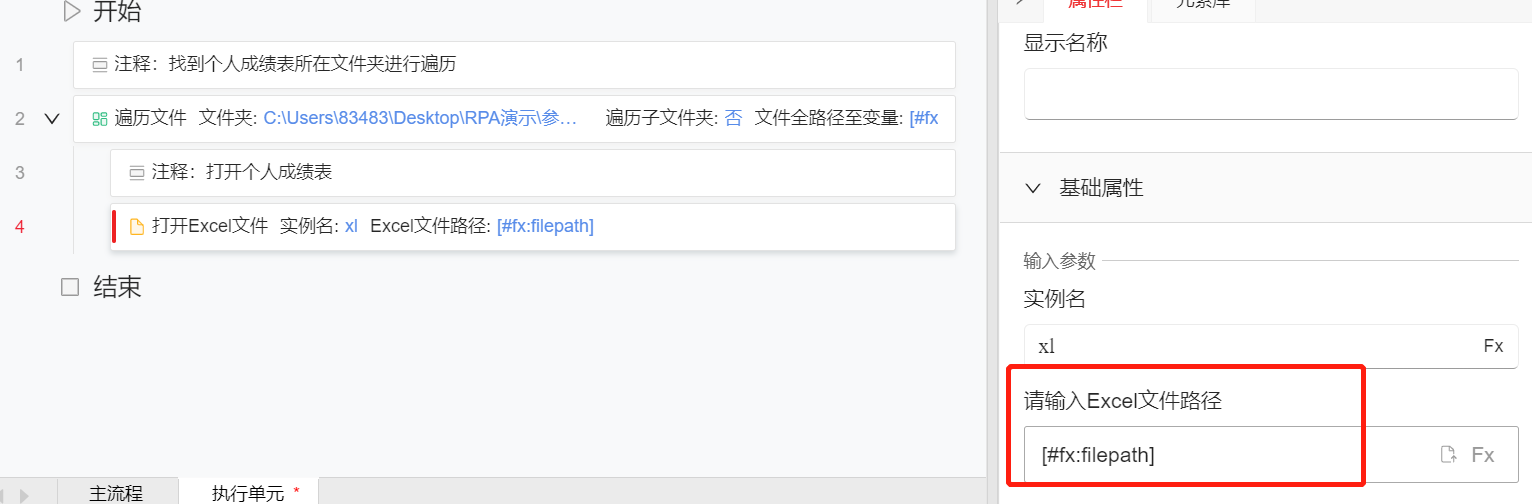
b2.获取学员姓名以及成绩;
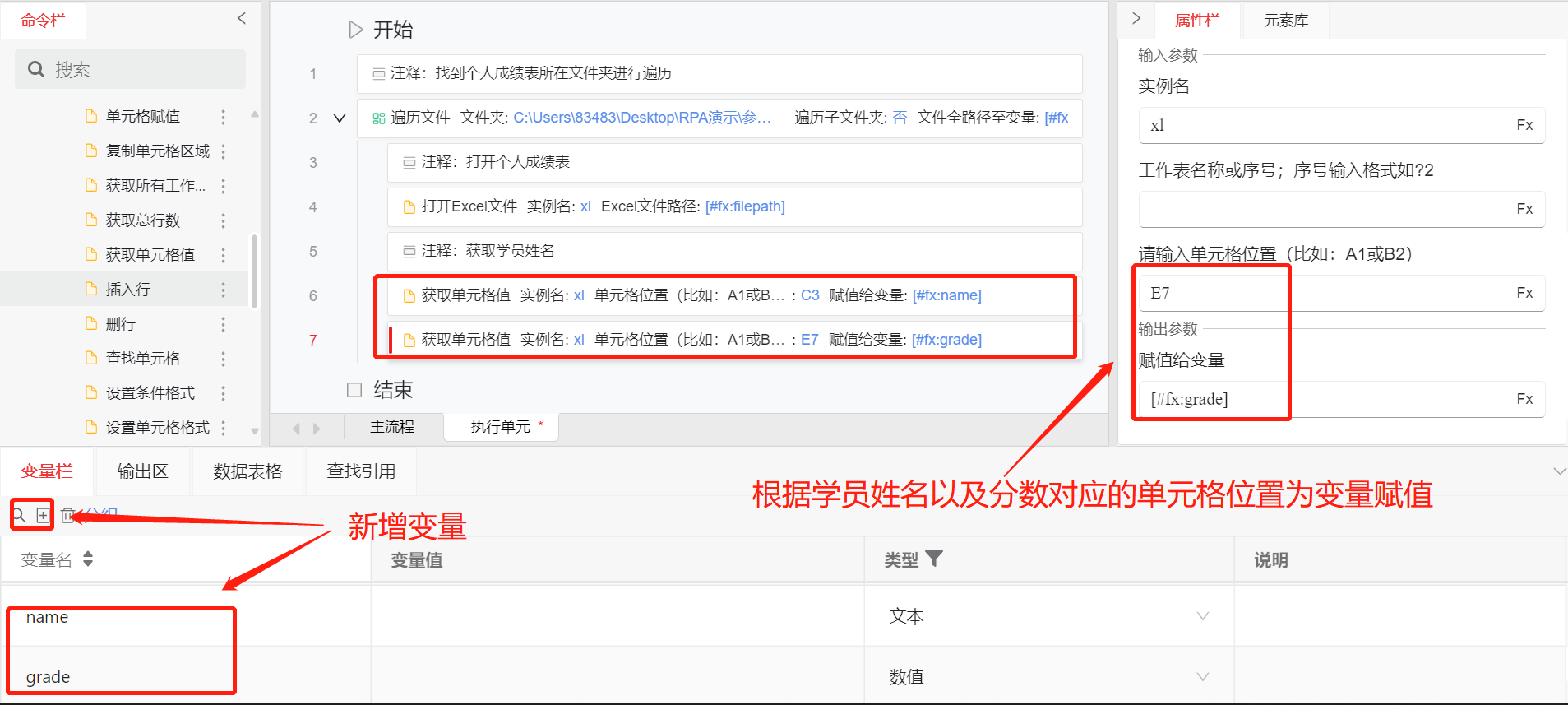
c1.打开汇总表;

c2.在汇总表中查询匹配的学员姓名;
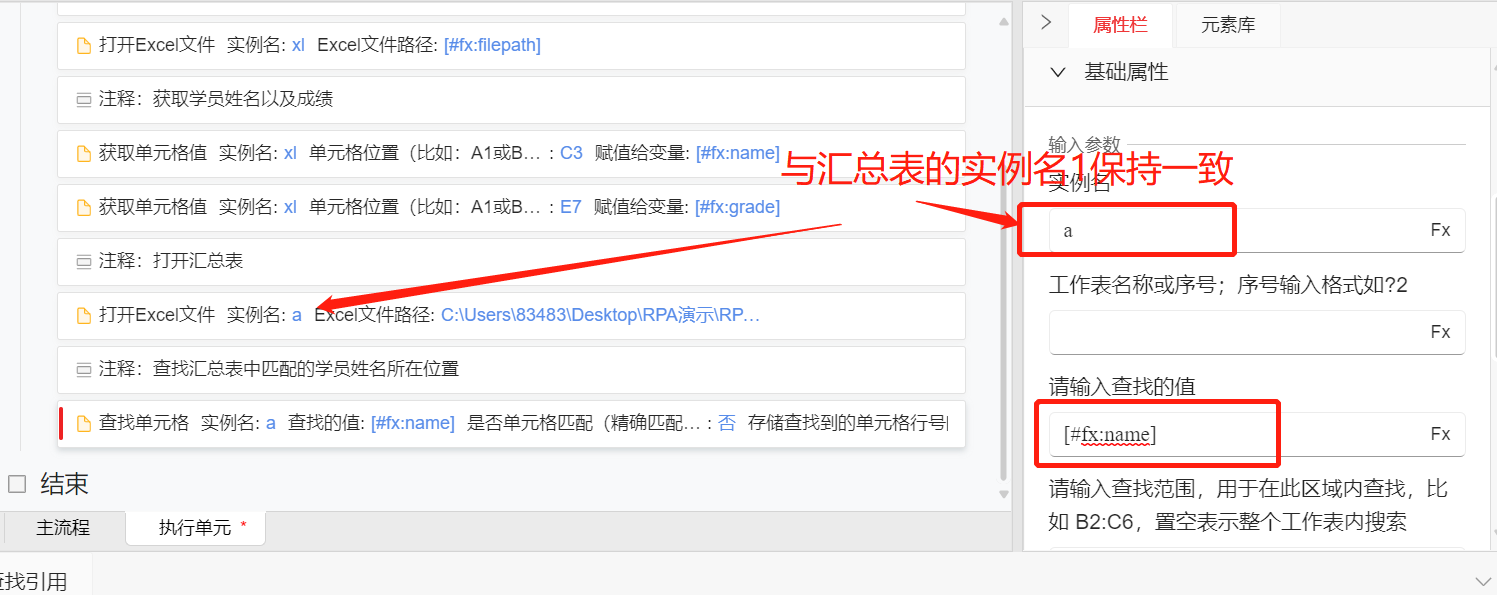
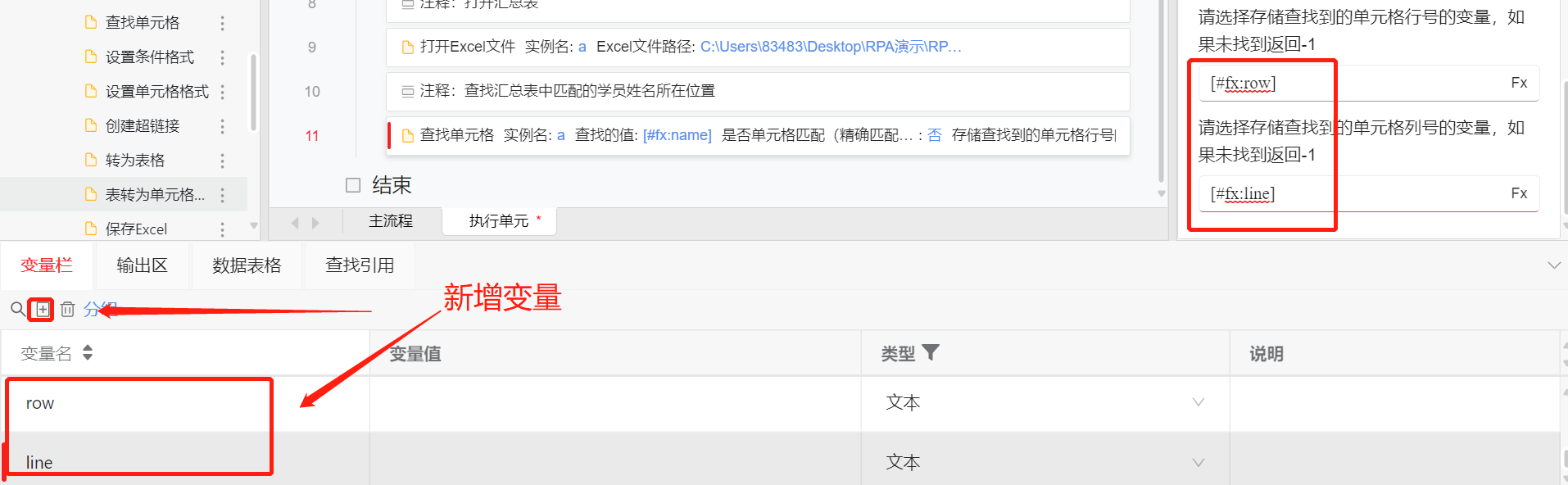
c3.为汇总表中学员对应的成绩赋值;
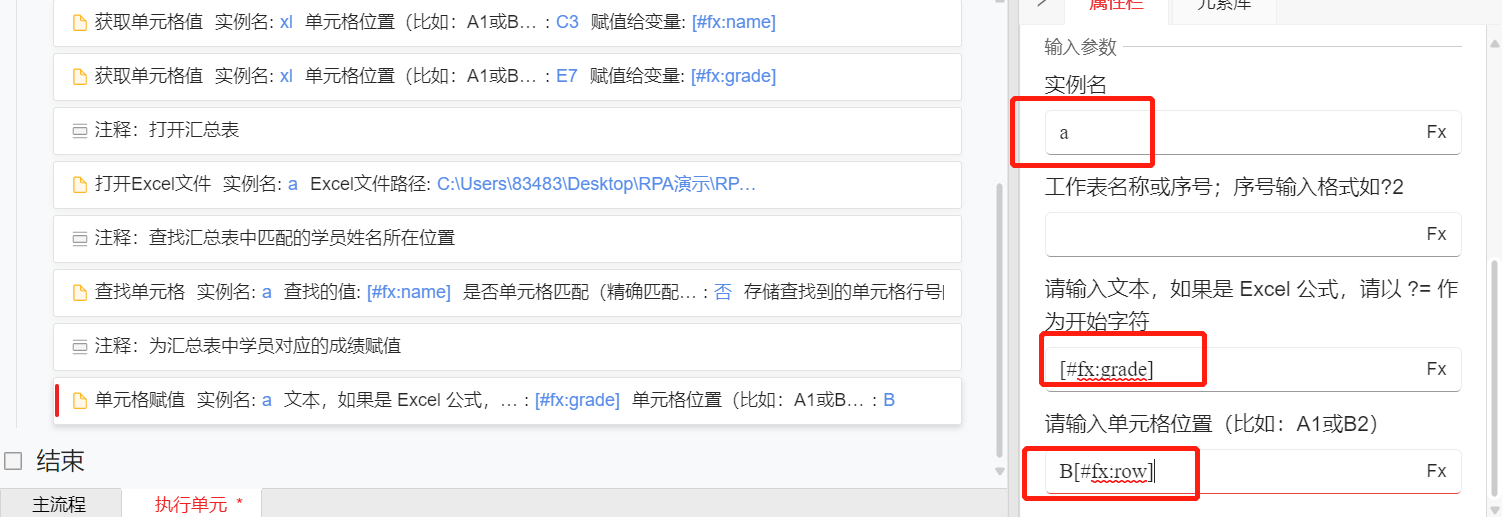
c4.保存汇总表。

通过以上配置,我们就完成了成绩自动录入的 RPA 机器人设计,点击运行后可以看到输出区输出如下信息,最终实现了成绩录入的效果。
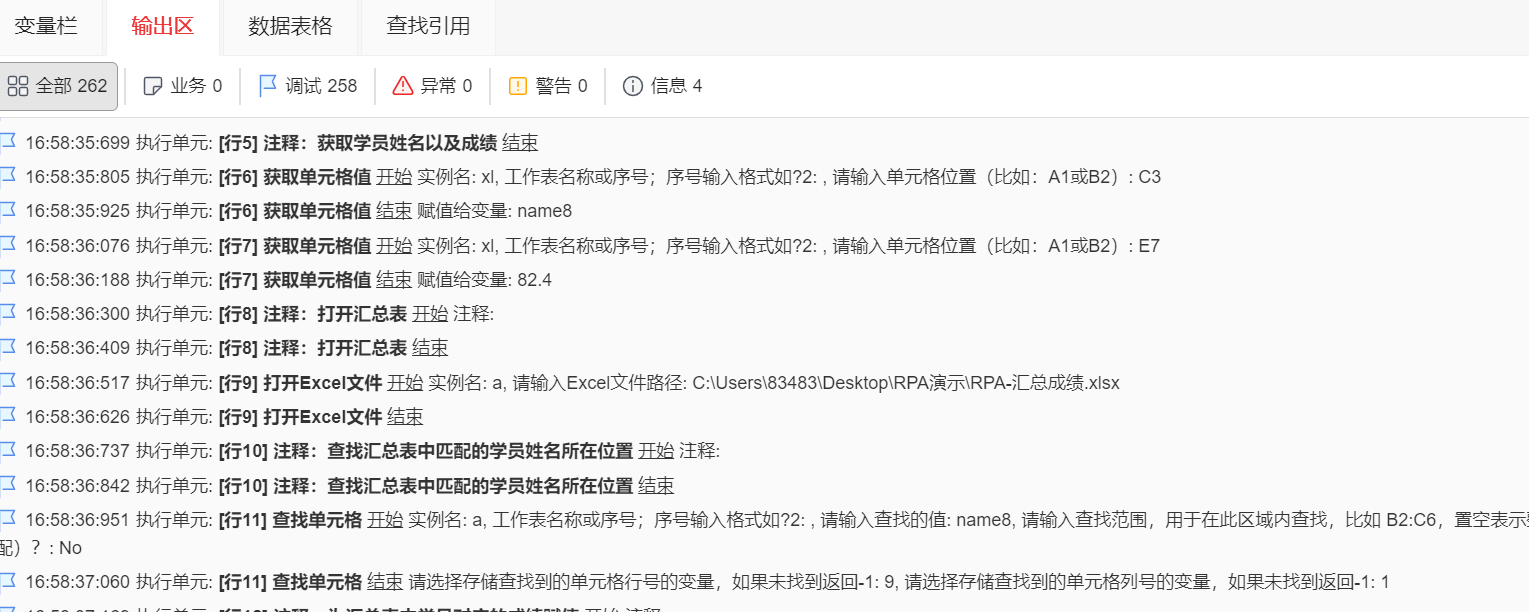
不要小看这只有几行的机器人哦,当你需要录入重复的上百个文件时,就能体会到摸鱼的快乐了!我也是在要录入 100+个成绩时发现的这个功能,默默的为过去的自己心痛……
最后给大家附上神器下载地址:https://rpa.diwork.com/ !除了表格录入,还可以轻松实现浏览器自动化、邮件抓取等功能。祝大家摸鱼快乐!










评论